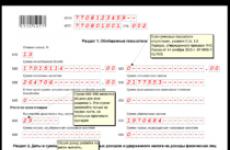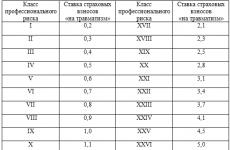Système d'information automatisé du service fédéral des impôts. Les principaux éléments du programme de la "taxe" AIS Les travaux du programme fiscal AIS
,65.26kb.
7.2. AIS "Taxe"
La mise en œuvre des transformations du marché en Russie a conduit à la création services fiscaux, lequel est mécanisme gouvernemental impact financier sur l'économie à travers le système de taxes et de redevances.La finalité du système de gestion fiscale est le développement optimal et efficace de l'économie par l'influence du sujet de gestion sur les objets de gestion. Dans le système considéré, les entreprises et les organisations de diverses formes de propriété et la population agissent comme des objets de gestion. L'objet de la gestion est l'État représenté par le service des impôts. L'impact est réalisé à travers un système de taxes établi par la loi.
Les inspections fiscales traitent quotidiennement une grande quantité d'informations reçues des banques et des contribuables et, par conséquent, sans la création de systèmes d'information, de postes de travail et d'autres moyens d'automatisation et d'informatisation, il est presque impossible d'assurer la rapidité et l'exhaustivité du recouvrement des impôts. Créé au sein du Service national des impôts (STS), AIS "Nalog" est un outil de collecte, de traitement, de comptabilisation et d'évaluation rapides d'informations sur l'état de la fiscalité, ainsi que de gestion des activités des administrations fiscales sur la base de l'utilisation intégrée des médias d'information modernes.
Ainsi, les principaux objectifs de la "Taxe" AIS sont :
- accroître l'efficacité du fonctionnement du système fiscal grâce à l'efficacité et à l'amélioration de la qualité des décisions prises ;
- améliorer l'efficacité du travail et augmenter la productivité des inspecteurs des impôts;
- Sécurité contrôles fiscaux tous les niveaux d'informations complètes et opportunes sur la législation fiscale ;
- améliorer la fiabilité des données sur les dossiers des contribuables et l'efficacité du contrôle de la conformité législation fiscale;
- améliorer la qualité et l'efficacité de la comptabilité;
- obtenir des données sur la réception des impôts et autres paiements au budget ;
- analyse de la dynamique des recettes fiscales et possibilité de prévoir cette dynamique ;
- informer l'administration des différents niveaux sur la perception des impôts et le respect des lois fiscales ;
- réduction de la quantité de paperasse.
La création d'un tel système est associée à la solution d'un certain nombre de problèmes. Il s'agit, tout d'abord, de l'association informationnelle des services fiscaux aux réseaux de télécommunication et de la fourniture d'accès aux ressources informationnelles de chacun d'eux ; développement, création et maintenance de bases de données; équiper les administrations fiscales de systèmes informatiques avec des périphériques avancés ; développement d'outils logiciels apportant une solution aux problèmes fonctionnels du système.
Pour créer un système d'information automatisé du service des impôts, il est nécessaire de savoir quelles fonctions sont caractéristiques de chaque niveau et comment s'effectue l'interaction entre ces niveaux. Le système a une structure hiérarchique comme illustré dans la figure suivante :
La structure et la composition du système de gestion fiscale russe correspondent à sa division administrative-territoriale. Les premier et deuxième niveaux du ministère des Impôts et Taxes assurent l'orientation méthodologique et le contrôle de la fiscalité par nature d'impôt. Interaction directe avec les objets de contrôle, c'est-à-dire les contribuables (à la fois les personnes morales - entreprises et organisations, et les particuliers - la population) met en œuvre le troisième niveau.
Une tâche importante d'automatisation du travail du service des impôts consiste non seulement à confier à l'ordinateur les tâches de surveillance, de traitement et de stockage des informations sur le calcul et le paiement de diverses taxes, à maintenir le cadre réglementaire de la législation fiscale, à générer des rapports pour les autorités fiscales, mais aussi créer une interface automatisée avec les banques, les douanes et autres structures externes.
AIS est en cours de création au sein des administrations fiscales, conçu pour automatiser les fonctions de tous les niveaux régime fiscal assurer le recouvrement des impôts et autres versements obligatoires au budget et fonds hors budget, en procédant à une analyse opérationnelle complète des matières en matière de fiscalité, en fournissant aux organes de gestion et aux niveaux concernés des services fiscaux des informations fiables. AIS "Tax" est une forme de gestion organisationnelle du service fiscal de l'État sur la base de nouveaux moyens et méthodes de traitement des données, l'utilisation des nouvelles technologies de l'information.
Comme n'importe quel système économique, AIS du service des impôts a une composition standard et se compose de parties fonctionnelles et de support.
Partie fonctionnelle reflète le domaine, l'orientation du contenu de l'AIS. Selon les fonctions exercées par l'administration fiscale, des sous-systèmes sont distingués dans la partie fonctionnelle, dont la composition est différente pour chaque niveau.
Au niveau fédéral :
- la stratégie de l'ensemble du système fiscal de la Russie est déterminée;
- les problèmes méthodologiques et conceptuels de l'imposition des personnes morales et des personnes physiques sont résolus ;
- vérifier le travail des niveaux inférieurs,
- s'occuper de la planification et du financement des dépenses des autorités fiscales locales ;
- superviser l'organisation de la comptabilité et du reporting comptable et statistique au sein de l'administration fiscale, mener des travaux sur l'introduction des technologies automatisées au sein de l'administration fiscale, etc.
- préparation de formulaires de rapport standard ;
- activité de contrôle,
- activités méthodologiques, de révision et juridiques,
- activités analytiques sur les taxes et redevances ;
- tâches internes.
- enregistrement des entreprises;
- contrôle caméral ;
- entretien des cartes personnelles des entreprises;
- analyse de l'état de l'entreprise;
- contrôle documentaire;
- maintenance de la documentation juridique ;
- tâches intraministérielles;
- traitement des documents des particuliers.
Pièce de support comprend les informations, techniques, logiciels et autres types de support typiques de tout système d'information automatisé de type organisationnel.
Le support technique est un ensemble de moyens techniques de traitement de l'information, qui s'appuient sur divers ordinateurs, ainsi que des outils permettant de transférer des informations entre différents postes de travail automatisés tant au sein de l'administration fiscale que dans leur interaction avec les autres. objets économiques et systèmes.
Le logiciel est un complexe de divers outils logiciels de nature générale et appliquée, nécessaires pour effectuer diverses tâches résolues par les autorités fiscales.
Actuellement, la base technique de l'informatisation dans le STS est constituée de réseaux locaux basés sur des ordinateurs personnels tels que IBM PC. Les principaux systèmes d'exploitation sont UNIX et WINDOWS. FoxPro, Clipper, MS SOL Server, Access Informix, Oracle, Pick sont utilisés comme systèmes de gestion de base de données. Les principaux produits logiciels fonctionnent sur la technologie "serveur de fichiers", c'est-à-dire qu'il existe un réseau local avec plusieurs PC.
La forme organisationnelle d'utilisation du matériel et des logiciels de l'AIS "Nalog" est constituée des postes de travail des employés des services fiscaux.
AWP dans le système fiscal est un complexe de modules techniques, interconnectés, dotés de logiciels et capables de mettre en œuvre une technologie informatique complète. Le complexe comprend les modules suivants : processeur, écran, imprimante, clavier, souris, traceur, scanner, streamer, équipement de transmission de données à distance. Les éléments logiciels d'AWP sont les systèmes d'exploitation, les systèmes de gestion de bases de données, les packages programmes d'application, programmes originaux, éditeurs graphiques et de texte, tableurs, etc. Ainsi, nous parlons d'un complexe de techniques et Logiciel- l'outil de tout utilisateur.
La composition des postes de travail automatisés pour le traitement des documents des personnes morales est similaire à la composition de la partie fonctionnelle de l'AIS "Taxe" et devrait inclure les postes de travail suivants: enregistrement des entreprises, audits de bureau, tenue des cartes personnelles des entreprises, etc. En fonction de la quantité d'informations et de la répartition des fonctions entre les services de l'administration fiscale, les postes de travail peuvent être regroupés en un (ou plusieurs) réseau local ou système multi-utilisateurs.
1 Première génération Un ordinateur (années 1950) a été construit sur la base de tubes à vide et représenté par les modèles suivants : ENIAC, MESM, BESM-1, M-20, Ural-1, Minsk-1. Toutes ces machines étaient grandes, consommaient beaucoup d'électricité, avaient une faible vitesse, une petite mémoire et une faible fiabilité. Ils n'ont pas été utilisés dans les calculs économiques.
Deuxième génération Les ordinateurs (années 1960) étaient basés sur des semi-conducteurs et des transistors : "BESM-6", "Ural-14", "Minsk-32". L'utilisation d'éléments à transistors comme base d'éléments a permis de réduire la consommation d'électricité, de réduire la taille des éléments informatiques individuels et de l'ensemble de la machine, la quantité de mémoire a augmenté, les premiers écrans sont apparus, etc. pour leur traitement au CC et généralement un mois plus tard j'ai reçu le résultat du mixage.
troisième génération Les ordinateurs (années 1970) étaient basés sur de petits circuits intégrés. Ses représentants sont IBM 360 (USA), un certain nombre d'ordinateurs d'un système unique (ordinateurs ES), des machines de la famille des petits ordinateurs de SM I à SM IV. Avec l'aide de circuits intégrés, il a été possible de réduire la taille des ordinateurs, d'augmenter leur fiabilité et leur vitesse. Des terminaux sont apparus dans AIS - des dispositifs d'entrée-sortie de données (machines à écrire et / ou écrans connectés à un ordinateur), qui permettaient à l'utilisateur de communiquer directement avec l'ordinateur.
quatrième génération L'ordinateur (années 1980) était basé sur de grands circuits intégrés (LSI) et était représenté par l'IBM 370 (USA), l'EU-1045, l'EU-1065, etc. une conception unique - base technique, avec une structure unique, un système logiciel unique, un ensemble unique unifié de dispositifs universels. Les ordinateurs personnels (PC), qui ont commencé à apparaître depuis 1976 aux États-Unis (An Apple), se sont généralisés. Ils ne nécessitaient pas de locaux spéciaux, d'installation de systèmes de programmation, utilisaient des langages de haut niveau et communiquaient avec l'utilisateur de manière interactive.
Actuellement les ordinateurs sont construits sur la base de très grands circuits intégrés (VLSI). Ils ont une puissance de calcul énorme et sont relativement peu coûteux. Ils peuvent être représentés non pas comme une seule machine, mais comme un système informatique qui relie le cœur du système, qui se présente sous la forme d'un super-ordinateur, et un PC à la périphérie. Cela vous permet de réduire considérablement le coût du travail humain et d'utiliser efficacement les machines.
2 Interface- les règles d'interaction des utilisateurs, appareils, programmes définis par la norme
3 Aux méthodes et normes connues concernant l'organisation cycle de la vie Le SI peut être attribué à : la méthodologie Oracle CDM (Custom Development Method) pour le développement du SI appliqué dans le cadre de la commande ; standard international ISO/CEI 12207 sur l'organisation du cycle de vie des produits logiciels ; norme nationale GOST 34.003-90.
4 Le plus grand nombre de PPP créés pour la comptabilité: "1C : comptabilité", "Turbo-Comptable", "Info-Comptable", "Voile", "ABACUS", "Bambi+", etc.
Support de référence et d'information pour les activités de gestion représentée par les PPP suivants : GARANT (fiscalité, comptabilité, audit, entrepreneuriat, banque, réglementation monétaire, contrôle personnalisé); "CONSULTANT+" (fiscalité, comptabilité, audit, entrepreneuriat, banque, réglementation monétaire, contrôle douanier).
économique et activités financières est représenté par le PPP suivant : A) « Analyse économique et prévision des activités d'une entreprise, organisation » (entreprise INEK), qui met en œuvre les fonctions : analyse économique activités de la firme, de l'entreprise ; élaboration de plans d'affaires; étude de faisabilité pour le remboursement des prêts ; analyse et sélection d'options d'activités; prévision d'équilibre, flux De l'argent et produits finis. B) Un complexe de réseau multi-utilisateurs pour l'automatisation complète de Galaktika Corporation (JSC New Atlant), qui comprend des aspects de gestion aussi importants que la planification, la gestion opérationnelle, la comptabilité et le contrôle, l'analyse et la prise de décision - permet dans le cadre du DSS pour fournir une planification d'entreprise de résolution de problèmes à l'aide de PPP Project-Expert.
Les principaux éléments logiciels de l'AIS "Tax"
1. Poste de travail polyvalent
Le système est organisé comme un lieu de travail universel. Le principe de séparation des fonctions est mis en œuvre au travers d'une arborescence de documents et de modes. L'arborescence se compose de dossiers, de branches et de modes. L'accès aux éléments de l'arborescence est déterminé par l'appartenance de l'utilisateur à un rôle fonctionnel. Les droits de rôle sont définis par l'administrateur. Les éléments d'interface standard acceptés dans l'environnement Windows sont utilisés. La disposition de l'écran est configurable par l'utilisateur. Une interface multi-fenêtres est prise en charge, ce qui crée une commodité de fonctionnement.
2. Navigateur
En règle générale, dans la plupart des applications logicielles, les données sont affichées sous forme de tableau à l'aide de programme spécial"Navigateur". L'outil vous permet d'exécuter des requêtes et d'enregistrer les résultats sous forme de fichier MS Word ou Excel. Il s'agit du programme principal, dont le développement donne à l'utilisateur la capacité de travailler dans n'importe quel mode.
3. Réglage des paramètres pour la sélection des données.
Il s'agit d'un petit programme spécial pour la récupération de données, qui est utilisé lors de la maintenance des répertoires, de la saisie documents fiscaux.
4. Enregistrement des documents
Le but de l'enregistrement est de refléter le fait de la réception du document par l'inspection.
5. Reconnaissance faciale.
Il s'agit d'une mini-recherche d'une personne et de ses comptes. Il y a un concept de "Visage". Les personnes sont divisées en juridiques et physiques. Il est déterminé si une personne est un contribuable, une banque, une inspection, une autorité d'enregistrement de l'État, etc. Le programme est utilisé en termes de comptabilité opérationnelle lors de la saisie des documents fiscaux, dans le service de l'INS.
6. Processus technologiques
Les processus technologiques sont destinés au traitement des données en un jour ouvré, au calcul des formulaires de déclaration et à la génération massive de documents.
7. Imprimer les documents sortants
Un lieu de travail pour l'impression a été déplacé vers un lieu de travail séparé. La file d'attente d'impression différée contient des documents qui n'ont pas besoin d'être imprimés immédiatement. Les documents restants sont imprimés sur l'imprimante du lieu de formation.
8. Dossier du contribuable
Un dossier de déclaration et un dossier général sont conservés sur le contribuable. Des informations sont générées sur la question de savoir si le contribuable soumet le bilan en temps opportun, calculs d'impôt, références des acomptes. Les informations peuvent être utilisées pour contrôler la discipline fiscale.
9. AIS "Courrier"
Il s'agit d'un petit programme de correspondance entre les utilisateurs du système.
informations sur les logiciels électroniques fiscaux
Liste des produits logiciels utilisés dans les inspections du Service fédéral des impôts
Actuellement, la base technique de l'informatisation du Service fédéral des impôts est constituée de réseaux locaux basés sur des ordinateurs personnels tels que IBM PC.
Les principaux systèmes d'exploitation sont des produits Microsoft et dans certains type UNIX. FoxPro, Clipper, MS SQL Server, Access Informix, Oracle sont utilisés comme systèmes de gestion de base de données. Les principaux produits logiciels fonctionnent sur la technologie "serveur de fichiers", c'est-à-dire qu'il existe un réseau local avec plusieurs PC.
Documentation et flux de documents au Service fédéral des contributions
unités flux d'informations peuvent être des documents, des indicateurs, des détails, des symboles.
Les documents et les informations qu'ils contiennent peuvent être répartis dans les groupes suivants :
1) au lieu de compilation :
entrée (entrant à l'inspection);
week-end (sortant de l'inspection);
- 2) selon les délais de soumission :
- * Réglementé - documents pour lesquels le délai d'exécution et de soumission est déterminé;
non réglementé - documents exécutés sur demande.
NIF - individuel est un chiffre à douze code numérique, construit selon le système de codage positionnel :
TT NN XXXXXXX SS,
où TT est le code du territoire de la division administrative-territoriale de la Russie ;
NN - code de l'inspection fiscale territoriale qui a effectué la livraison sur le compte du contribuable ;
ХХХХХХ - le numéro de série réel du contribuable;
SS - caractère de service (numéro de contrôle).
Ainsi, par exemple, les 4 premiers chiffres - 4823 font référence aux personnes enregistrées auprès de l'Inspection du Service fédéral des impôts pour le district de Levoberezhny de Lipetsk.
Les organes du pouvoir représentatif et de l'administration transmettent les informations suivantes au Service fédéral des impôts :
ordres;
actes législatifs sur l'introduction de taxes locales;
des informations sur les montants réels des impôts et autres paiements au budget reçus.
Les organismes chargés de l'application de la loi fournissent des données sur Véhicules, sur la dissimulation de revenus, des documents sur les faits des violations pour lesquelles la responsabilité pénale est prévue.
Le ministère des Finances fournit des documents sur les projets d'émissions, des données sur les reports d'impôts, montants mensuels taxes et autres versements au budget.
Les banques et établissements de crédit soumettre des documents de paiement, des données sur les transactions financières et économiques des payeurs pour l'exercice, sur l'ouverture ou la fermeture de comptes bancaires.
Le Service fédéral des impôts soumet des déclarations pour la collecte des montants auprès des contribuables (accises, TVA), notifie mensuellement la réception des accises et de la TVA dans le budget fédéral.
Les organes régionaux du Service fédéral des impôts soumettent les informations correspondant aux droits d'accès à celui-ci aux autorités de crédit et financières, aux autorités statistiques de l'État et au ministère de l'Intérieur.
Liste des formulaires de sortie :
Extrait du compte personnel du payeur (solde cumulé).
Bilan du payeur.
Solde de calcul du payeur dans le cadre des budgets.
Le statut des règlements du payeur.
L'état des règlements du payeur dans le cadre des budgets.
L'état des calculs du payeur pour les impôts dans le cadre du budget, etc.
La procédure auprès de l'administration fiscale
L'administration fiscale opère dans l'ordre suivant :
En journée (hors week-end et vacances publiques) à compter de la réception de la déclaration en au format électronique:
confirme l'authenticité de la signature électronique du contribuable ;
génère un récépissé d'acceptation des déclarations sous forme électronique (c'est-à-dire certifie les déclarations reçues avec une signature électronique de l'administration fiscale) et l'envoie au contribuable ;
vérifie la conformité des rapports reçus avec le format approuvé et génère un protocole pour le contrôle d'entrée des rapports ;
envoie le protocole de contrôle des entrées au contribuable.
Fonctionnalité du Département de l'enregistrement et de la comptabilité des contribuables
Sur la base des fonctions attribuées à la compétence du Département de l'enregistrement et de la comptabilité des contribuables, nous construirons un tableau qui reflète également les exécutants des fonctions et la fréquence de leur exécution.
|
Nom de la fonction |
Exécuteur responsable (titre du poste) |
Périodicité d'exécution (moins d'un mois) |
|
|
Enregistrement d'État des personnes morales, y compris l'adoption d'une décision sur l'inscription appropriée dans le registre d'État unifié des personnes morales (EGRLE) ou sur le refus de enregistrement d'état. |
|||
|
Maintenance de la section territoriale du Registre d'État unifié des entités juridiques, y compris l'analyse de l'exhaustivité et de la fiabilité des informations incluses dans le registre et la formation quotidienne de tableaux pour le transfert de données à un niveau supérieur. |
|||
|
Comptabilisation des contribuables, y compris l'enregistrement des contribuables à l'aide du TINMSPP, du TIN, la radiation des contribuables, la modification de leurs informations d'identification, la participation à l'enregistrement des contribuables qui ne sont pas enregistrés, |
Inspecteur principal des impôts de l'État |
||
|
Maintenance de la section territoriale de l'USRN, y compris l'analyse de l'exhaustivité et de la fiabilité des informations incluses dans le registre et la formation quotidienne de tableaux pour le transfert de données à un niveau supérieur. |
inspecteur des impôts de l'État |
||
|
Préparation et soumission au service juridique des documents pour assurer la procédure sur les cas de infractions fiscales, violations de la législation sur les taxes et redevances et l'enregistrement par l'État. |
|||
|
Participation à la procédure infractions administratives(rédaction de protocoles sur les infractions administratives), |
Expert-spécialiste en chef |
||
|
Coordination des travaux d'ouverture de la procédure de liquidation des personnes morales. |
Expert-spécialiste en chef |
||
|
Préparation d'informations sur les contribuables pour le dépôt de poursuites auprès des autorités judiciaires concernant la liquidation d'une personne morale ou l'invalidation de l'enregistrement d'État d'un individu en tant qu'entrepreneur individuel. |
|||
|
Fournir des informations sur l'enregistrement d'État des personnes morales aux organismes d'État spécifiés à l'annexe n ° 4 des règles de tenue du registre d'État unifié des personnes morales, approuvées par le gouvernement Fédération Russe du 19 juin 2002 n ° 438 «Sur le registre d'État unifié des personnes morales. |
|||
|
Formation pour la publication des informations contenues dans le registre d'État unifié des personnes morales, ainsi que des informations sur le NIF des contribuables, les séries et les numéros de certificats reconnus comme invalides. |
|||
|
Fournir des informations du Registre d'État unifié des entités juridiques, y compris des copies des documents contenus dans le dossier d'enregistrement, ainsi que des informations du Registre d'État unifié des entités juridiques. |
inspecteur des impôts de l'État |
||
|
Participation à la préparation des réponses aux demandes écrites concernant l'enregistrement par l'État des personnes morales et la comptabilité des contribuables. |
inspecteur des impôts de l'État |
||
|
Enregistrement des contrats de concession commerciale. |
Inspecteur principal des impôts de l'État |
||
|
Travailler avec des informations sur l'ouverture (fermeture) des comptes bancaires des contribuables provenant des banques et des contribuables. |
|||
|
Formation de rapports établis sur le sujet des activités du département. |
Inspecteur principal des impôts de l'État |
||
|
assure la direction générale de l'unité structurelle, détermine les attributions de ses adjoints, approuve les descriptions d'emploi employés de l'unité structurelle, fait des propositions pour la nomination, le transfert et le licenciement des employés, ainsi que pour la promotion et l'imposition de sanctions à leur encontre ; |
Chef de département |
||
|
répond de la manière prescrite aux lettres d'entreprises, d'institutions, d'organismes et de citoyens, reçoit les citoyens et les responsables d'entreprises, d'institutions et d'organismes; |
Chef de département |
||
|
participe aux travaux du collège et aux réunions tenues par la direction de l'inspection fiscale de l'État pour l'entité constitutive de la Fédération de Russie et fait des propositions sur les questions liées à la compétence de l'unité structurelle ; |
Chef de département |
||
|
est personnellement responsable de l'exécution des tâches et fonctions confiées à subdivision structurelle, pour le respect de la législation en vigueur, des ordonnances, des instructions et des instructions du Service fiscal de l'État de Russie et de l'inspection fiscale de l'État pour l'entité constitutive de la Fédération de Russie, de la sécurité des biens et des documents détenus par la division, |
Chef de département |
AIS "Calcul des taxes"
Poste de travail automatisé du payeur
(poste du payeur)
Instructions pour l'installation et la configuration du logiciel et des composants
"Poste de travail du payeur"
Version mono-utilisateur
annotation
Ce document contient les instructions d'installation, de configuration, de sauvegarde et de restauration du logiciel de la version monoposte du Poste Payeur (logiciel Poste Payeur) et de ses composants (répertoires, déclarations, documents, etc.).
1. Informations générales 4
2. Installation du logiciel et des composants du "Poste Payeur" 4
2.1. Actions préliminaires 5
2.3. Mise en place du logiciel 5
2.4. Connectez-vous à l'application 12
2.5. Mise en place des annuaires et formulaires de déclaration du payeur 14
2.6. Ajouter des documents payeurs (déclarations, rapports, etc.) 19
3. Paramétrage du logiciel "Poste Payeur" 24
3.1. Mise en place de l'utilisation d'une signature électronique et d'une connexion sécurisée avec le serveur MHC 24
3.1.1. Définition du chemin d'accès à un gestionnaire de certificats personnels 24
3.1.2. Définition du chemin du fournisseur JCE 25
3.2. Saisie des données sur le payeur 26
3.3. Configuration d'une connexion à l'aide d'un serveur proxy 29
3.3.1. Vérification de l'utilisation du proxy 29
3.3.2. Configurer l'utilisation d'un serveur proxy 31
3.4. Configuration de la vérification automatique des mises à jour 34
4. Vérification de la connexion entre AWP et MNS 36
4.1. Vérification des données du portail 36
4.2. Test de la connexion entre AWP et MHC 37
5. Rétablissement du poste du Payeur 41
5.1.1. Restauration de documents à partir d'une sauvegarde 42
6. Sauvegarde du poste du payeur 43
6.1. Créer une sauvegarde de base de données locale (edecl) 43
7. Désinstallation du poste Payeur 44
informations générales
Le logiciel Payer's Workstation offre la possibilité d'installer une version mono-utilisateur ou multi-utilisateurs, qui est déterminée par les besoins et la taille de l'organisation.
La version monoposte est installée sur le PC de l'utilisateur lorsque l'organisation comptabilité fiscale un comptable. La version multi-utilisateurs "Serveur - Client" est installée sur plusieurs PC dans le cas où les droits de remplir diverses déclarations sont délégués à plusieurs employés - assistants comptables.
Noter! Vous ne pouvez pas installer les versions mono-utilisateur et multi-utilisateurs du logiciel Payer's Workstation sur le même ordinateur.
Ce document fournit des instructions pour l'installation de la version mono-utilisateur du logiciel Payer's Workstation.
Installation des logiciels et composants du « Payer's Workstation »
Le processus d'installation de la version monoposte du "Poste Payeur" comprend la séquence des étapes suivantes :
(Étapes préliminaires) Installez la protection cryptographique. Installation du logiciel.
Vous pouvez installer le logiciel "Payer's Workstation" à partir d'un disque ou depuis le portail MNS. Nous vous recommandons vivement d'installer la dernière version du logiciel à partir du portail MHC (voir Téléchargement de logiciels à partir du portail MHC), car si le disque vous est resté pendant un certain temps, la version du logiciel Payer's Workstation a peut-être été mise à jour et lors de l'installation depuis le disque, un conflit peut survenir entre votre version du logiciel et les versions de l'archive avec les pièces comptables téléchargées depuis le portail. Sur le portail MHC, vous trouverez toujours la dernière version du logiciel.
Si vous installez le logiciel à partir d'un disque reçu de l'IMNS, assurez-vous que la version de votre logiciel est à jour. Pour cela, comparez son numéro avec le numéro indiqué sur le portail MHC http://portal. impôt. . Si la version du programme sur le disque n'est pas à jour, après l'installation, vous devez le mettre à jour à la version actuelle (voir le document "Instructions pour la mise à jour du logiciel et des composants du poste de travail du payeur").
Mise en place des annuaires et formulaires de déclaration du payeur
Après avoir installé le logiciel, assurez-vous d'installer les répertoires et, si vous le souhaitez, les documents dont vous avez besoin (déclarations, rapports, etc.). De plus, si nécessaire, vous pouvez ajouter les documents nécessaires à l'AWS.
Configuration du logiciel. Vérification de la connexion entre AWP et MNS. Actions préliminaires
Avant de lancer la procédure d'installation du poste Payeur :
Installez des outils de protection cryptographique. Vérifiez votre espace disque pour l'espace libre. Un minimum de 400 Mo est requis pour installer AWP. Télécharger le logiciel à partir du portail MHC
Pour installer le logiciel Payer's Workstation à partir du portail MNS, vous devez télécharger le fichier d'installation EDeclaration_v4.x à partir du portail. xx_Setup_(Include_JRE) et enregistrez-le dans votre système de fichiers.
Pour télécharger le fichier d'installation, procédez comme suit :
L'utilisation de MS Internet Explorer est soumise à des exigences de sécurité.
Fichier EDeclaration_v4.x. xx_Setup_(Include_JRE) sera téléchargé à partir du portail.
Enregistrez le fichier téléchargé dans votre système de fichiers.
Installation du logiciel
Pour installer la version monoposte du poste Payeur, procédez comme suit :
Choisissez ce dont vous avez besoin :
- Si vous avez téléchargé le fichier d'installation EDeclaration_v4.x. xx_Setup_(Include_JRE) à partir du portail MHC, double-cliquez dessus pour l'exécuter. Si vous décidez d'installer le logiciel à partir du disque reçu dans l'IMNS, recherchez le fichier EDeclaration_v4.x sur le disque. xx_Setup_(Include_JRE) et double-cliquez dessus.
L'assistant de configuration de la déclaration électronique démarre :

Une fenêtre s'ouvrira pour sélectionner la version du programme (mono-utilisateur ou multi-utilisateur). La version mono-utilisateur est installée par défaut. Alors cliquez simplement sur Suivant.

Une fenêtre s'ouvrira pour sélectionner la route d'installation d'Edeclaration :

Important. Il est recommandé d'installer le programme sur le disque D (s'il n'y a pas de disque D - sur le disque C). Dans ce cas, l'utilisateur qui exécutera le programme doit avoir un accès complet au répertoire où le programme est installé.
Dans le cas où vous souhaiteriez installer plusieurs versions mono-utilisateur, vous devez ajouter une caractéristique distinctive sous la forme d'un numéro de série au chemin de chaque installation, par exemple, D:\EDeclaration_1.
Une fenêtre de sélection des composants s'ouvrira :

La case Version mono-utilisateur est cochée par défaut, il vous suffit donc de cliquer sur le bouton Suivant.
Une fenêtre s'ouvrira pour créer un raccourci dans le menu Démarrer :

Faites l'action qui vous convient :
- Si vous voulez que le nom du dossier du menu Démarrer soit EDeclaration, ne changez rien. Si vous souhaitez mettre votre propre nom de dossier dans le menu Démarrer, entrez ce nom au lieu de EDeclaration. Cochez la case à côté de Ne pas créer de dossier dans le menu Démarrer si vous ne souhaitez pas que le dossier apparaisse dans le menu Démarrer.
Recommandation. Si vous décidez d'installer plusieurs versions mono-utilisateur, le dossier du menu Démarrer de chaque version sera différent par son nom ou son numéro de série. Un exemple de nommage des dossiers dans le menu Démarrer pour deux versions mono-utilisateur installées, voir la figure ci-dessous :

Une fenêtre s'ouvrira pour créer une icône/un raccourci sur le bureau de votre ordinateur et dans la barre de lancement rapide, comme illustré dans la figure ci-dessous :

Cochez les cases à côté de Créer une icône sur le bureau et/ou Créer une icône dans le Lancement rapide si vous souhaitez pouvoir lancer le programme à partir d'une icône/raccourci du bureau et/ou à partir du Lancement rapide. Cliquez sur le bouton Suivant. Une fenêtre avec les détails de l'installation s'ouvrira, comme illustré dans la figure ci-dessous :

Si vous souhaitez visualiser ou corriger les caractéristiques de l'installation, cliquez sur le bouton Précédent. Si tout vous convient, cliquez sur le bouton Installer.
Un indicateur apparaîtra indiquant le processus de décompression de l'archive avec le logiciel et d'installation des composants du programme sur le PC.

Lorsque l'installation du logiciel est terminée, le message suivant apparaît :

Cliquez sur le bouton Terminer.
Après avoir cliqué sur le bouton Terminer, si vous n'avez pas décoché la case Démarrer EDeclaration, l'application EDeclaration démarre automatiquement.
Après avoir terminé l'installation du logiciel, vous devez accéder à l'application Edéclaration afin d'installer les répertoires (obligatoires) et les documents payeurs (facultatifs : déclarations, rapports, etc.).
Connexion à l'application
L'application EDeclaration démarre automatiquement à la fin de l'installation du logiciel, sauf si vous avez décoché la case Start EDeclaration lors de l'installation.
Si EDeclaration ne démarre pas automatiquement, vous pouvez le démarrer comme bon vous semble : à partir d'un raccourci sur le bureau, à partir d'un raccourci dans le dossier du menu Démarrer ou à partir d'un raccourci dans la barre de lancement.
Noter. Si vous utilisez un gestionnaire de certificats personnel et que vous l'avez installé dans un dossier autre que celui par défaut (C:\Program Files\Avest\AvPCM_MNS pour OS 32 bits ou C:\Program Files (x86)\Avest\AvPCM_MNS pour 64- bit OS), puis à l'entrée du poste de travail, un message informatif (non lié à une erreur de programme) s'affichera, par exemple, comme le montre la figure ci-dessous :

Cliquez sur OK. La fenêtre de connexion s'ouvrira.
Pour accéder à l'application, saisissez les données suivantes dans la fenêtre de connexion :
Dans le champ Utilisateur, entrez l'identifiant - alex (en lettres latines minuscules).

Dans le champ Mot de passe, entrez le mot de passe - 111.
Noter. Vous ne pouvez pas modifier l'ID utilisateur alex, mais vous pouvez modifier le mot de passe de connexion. Comment changer le mot de passe et enregistrer les utilisateurs, voir le document "Travailler avec le poste de travail du payeur".
Cliquez sur OK.
Un message apparaîtra à l'écran indiquant la version actuelle du poste de travail :

Si vous avez installé le logiciel à partir d'un disque reçu de l'IMNS, assurez-vous que la version de votre programme est à jour. Pour cela, comparez son numéro avec celui indiqué sur le portail WPC http://portal. impôt. . Si la version du logiciel installé n'est pas à jour, vous devez le mettre à jour vers la version actuelle (voir le document "Instructions pour la mise à jour du logiciel et des composants du Poste Payeur").
Si la version du logiciel installé correspond au numéro de la version actuelle indiquée sur le portail MHC, cliquez sur OK et procédez à l'installation des annuaires AWP et des documents payeurs (déclarations, rapports, etc.). Après avoir cliqué sur le bouton OK, la fenêtre Déclaration s'ouvrira à l'écran, comme le montre la figure ci-dessous :

Mise en place des annuaires et formulaires de déclaration du payeur
Assurez-vous d'installer les manuels de référence AWP après avoir installé le logiciel. Il est également recommandé d'installer tous les documents du payeur (déclarations, rapports, etc.). Cependant, vous pouvez définir des documents sélectifs du payeur, puis, si nécessaire, ajouter les documents nécessaires.
Pour installer les répertoires et les documents du payeur, suivez ces étapes
En haut de la fenêtre Déclaration, cliquez sur Aide > Installer un nouveau logiciel, comme illustré dans la figure ci-dessous :

Le formulaire Logiciel disponible s'ouvre.
Dans le champ Work with site, cliquez sur l'icône et sélectionnez MHC Update Site dans la liste déroulante, comme illustré dans la figure ci-dessous :


Après avoir sélectionné les éléments à installer, le bouton Suivant est activé.
Une fenêtre contenant une liste des éléments installables s'affichera :

Un formulaire contenant les termes du contrat de licence s'ouvrira.

Le bouton Terminé est activé.
Cliquez sur le bouton Terminé.
Une fenêtre s'ouvrira montrant le processus d'installation comme indiqué dans la figure ci-dessous :


Cliquez sur le bouton OK.

Ajout de documents payeurs (déclarations, rapports, etc.)
Après avoir installé le logiciel et les composants du Poste du Payeur, vous pouvez ajouter les documents payeurs manquants (déclarations, rapports, etc.) au Poste de Travail selon vos besoins.
Pour ajouter les documents du payeur à l'AWP, procédez comme suit :
Connectez-vous à l'application. Dans la partie supérieure de la fenêtre Déclaration, cliquez sur l'élément de menu Aide et sélectionnez Installer un nouveau logiciel dans la liste déroulante :

La fenêtre d'installation s'ouvrira :

Dans la fenêtre qui s'ouvre, dans le champ Work with site, cliquez sur l'icône et sélectionnez MHC Update Site dans la liste déroulante, comme illustré dans la figure ci-dessous :

Pour développer la liste des documents que vous pouvez ajouter, cliquez sur l'icône en forme de triangle à gauche de la ligne Documents du payeur. Cochez ensuite les cases à côté des noms des documents que vous souhaitez ajouter. Après avoir sélectionné les documents, le bouton Suivant est activé :

Un formulaire d'acceptation des termes du contrat de licence s'ouvrira.
Cliquez sur le bouton radio J'accepte les termes du contrat de licence, comme illustré dans la figure ci-dessous :

Cliquez sur le bouton Terminé, qui devient actif après acceptation du contrat de licence.
La fenêtre de suivi du processus d'installation du logiciel s'ouvrira, comme illustré dans la figure ci-dessous : 
Attendez que la fenêtre d'avertissement de sécurité s'ouvre comme indiqué dans l'image ci-dessous :

Cliquez sur le bouton OK.
Le processus de mise à jour se poursuivra et une fois la mise à jour terminée, la fenêtre suivante s'ouvrira :

Cliquez sur le bouton Redémarrer maintenant.
Attendez que le programme démarre. Ce processus peut prendre de 10 à 40 secondes.
Mise en place du logiciel « Payer's Workstation » Mise en place de l'utilisation d'une signature électronique et d'une connexion sécurisée avec le serveur MNS
Dans le "poste de travail du payeur" lors du transfert de documents vers le MTS, il est obligatoire d'utiliser une signature électronique et d'utiliser une connexion sécurisée au serveur MTS. Pour que l'utilisateur puisse effectuer les actions ci-dessus, il est nécessaire de configurer le poste de travail en spécifiant l'emplacement du logiciel cryptographique. Il existe 2 méthodes de configuration : un gestionnaire de certificats personnel et un fournisseur JCE.
Définition du chemin d'accès au gestionnaire de certificats personnels
Si vous avez installé un gestionnaire de certificats personnel qui ne se trouve pas dans le dossier par défaut C:\Program Files\Avest\AvPCM_MNS pour un système d'exploitation 32 bits ou C:\Program Files (x86)\Avest\AvPCM_MNS pour un système d'exploitation 64 bits, alors lorsque vous entrez l'AWP un message informatif (non lié à une erreur de programme) s'affichera, par exemple, comme indiqué dans la figure ci-dessous :

Dans ce cas, après vous être connecté à l'AWP, procédez comme suit :


Dans le champ Chemin d'accès au gestionnaire de certificats personnels, saisissez le droit cheminà un gestionnaire de certificat personnel. Cliquez sur OK. Définition du chemin d'accès au fournisseur JCE
Paramétrer le poste Payeur pour utiliser le provider JCE consiste à indiquer le chemin d'accès au répertoire avec le provider JCE. Le répertoire doit contenir les fichiers suivants :
- avjavaseckit. jar avasecprov-partagé. jar avjavasecprovintf. jar avjceprovlib-avbign-partagé. jar avjceprovlib-avtoken-partagé. jar avjuutils. pot évite. pot avpkitools. jar avstores. jar avtlsjava-big. pot
Les fichiers et répertoires restants du fournisseur JCE peuvent différer selon sa version.
Pour définir le chemin d'accès au fournisseur JCE, procédez comme suit :
En haut de la fenêtre Déclaration, cliquez sur l'élément Paramètres, comme illustré dans la figure ci-dessous :
 Dans la fenêtre Paramètres qui s'ouvre, dans le panneau de navigation de gauche, sélectionnez l'élément Avest, comme dans la figure ci-dessous :
Dans la fenêtre Paramètres qui s'ouvre, dans le panneau de navigation de gauche, sélectionnez l'élément Avest, comme dans la figure ci-dessous :  Cochez la case d'option du fournisseur JCE. Dans le champ Chemin d'accès à la bibliothèque du fournisseur JCE, indiquez le chemin d'accès au fournisseur JCE : Cliquez sur OK.
Cochez la case d'option du fournisseur JCE. Dans le champ Chemin d'accès à la bibliothèque du fournisseur JCE, indiquez le chemin d'accès au fournisseur JCE : Cliquez sur OK.
Noter. Dans certains cas, pour que les paramètres prennent effet, vous serez invité à redémarrer le programme.
Saisie des données sur le payeur
Pour saisir les informations du payeur, procédez comme suit :
 Dans la fenêtre Paramètres qui s'ouvre, dans le panneau de navigation de gauche, cliquez sur l'élément "Données du payeur", comme illustré dans la figure ci-dessous :
Dans la fenêtre Paramètres qui s'ouvre, dans le panneau de navigation de gauche, cliquez sur l'élément "Données du payeur", comme illustré dans la figure ci-dessous :

Le formulaire d'informations sur le payeur s'ouvrira, comme indiqué dans la figure ci-dessous :

Cliquez sur l'icône avec la souris.

Dans le formulaire Paramètres du payeur qui s'ouvre, remplissez tous les champs avec les données du payeur.
 Noter. S'il y a un bouton à côté du champ de saisie, cliquez dessus et sélectionnez les données requises dans la liste déroulante.
Noter. S'il y a un bouton à côté du champ de saisie, cliquez dessus et sélectionnez les données requises dans la liste déroulante.
Après avoir rempli les champs avec des données, le bouton OK est activé.
Cliquez sur le bouton OK. Dans la fenêtre suivante qui s'ouvre, cliquez à nouveau sur le bouton OK. Configuration d'une connexion à l'aide d'un serveur proxy
Si vous utilisez un serveur proxy, dans ce cas, vous devez saisir ses données.
Vérifier si un serveur proxy est utilisé
Pour vérifier si un serveur proxy est utilisé, suivez ces étapes sans fermer le poste de travail :
Lancez Internet Explorer ou votre navigateur par défaut. Dans le menu Internet Explorer, sélectionnez Outils > Options Internet. Dans la fenêtre qui s'ouvre, cliquez sur l'onglet Connexions :

Cliquez sur le bouton Paramètres réseau :
La fenêtre Configurer les paramètres LAN s'ouvrira, par exemple, comme illustré dans la figure ci-dessous :

Un signe qu'un serveur proxy est utilisé est la présence d'une coche dans la case Utiliser un serveur proxy pour les connexions locales et la présence de données dans les champs Adresse et Port.
Attention! Rappelez-vous ces informations. Ils devront être renseignés dans les champs appropriés lors de la configuration de l'utilisation d'un serveur proxy.
Paramétrage de l'utilisation d'un serveur proxy
Pour configurer une connexion à l'aide d'un serveur proxy, vous devez effectuer les étapes suivantes :
Entrez les détails du serveur proxy dans le paramètre "Connexions réseau". Saisissez les données du serveur proxy dans le paramètre "Portail MNS". Configuration des connexions réseau
Pour configurer le paramètre Connexions réseau, procédez comme suit :
Dans la partie supérieure de la fenêtre Déclaration du Poste Payeur, cliquez sur l'élément Paramètres, comme illustré dans la figure ci-dessous :
La fenêtre Options s'ouvre.
Dans la barre de navigation, cliquez sur Connexions réseau :

Le formulaire Connexions réseau s'ouvrira, comme illustré dans la figure ci-dessous :

À côté du champ Source active, cliquez sur l'icône et sélectionnez Manuel dans la liste déroulante. Sélectionnez l'entrée Proxy en cliquant sur la ligne de données HTTP. Cliquez sur le bouton Modifier.
La fenêtre Modifier l'entrée proxy s'ouvre :

Dans les champs Hôte et Port, entrez le nom d'hôte et le port. Si l'autorisation est utilisée, cochez la case Nécessite une authentification et entrez l'ID utilisateur et le mot de passe du proxy dans les champs Utilisateur et Mot de passe, respectivement. Cliquez sur OK. Cliquez sur OK dans la fenêtre Paramètres pour enregistrer les paramètres saisis Réglage du paramètre "MHC Portal"
Pour configurer le paramètre du portail MHC, suivez ces étapes :
En haut de la fenêtre Déclaration, cliquez sur l'élément Paramètres, comme illustré dans la figure ci-dessous :
 Dans la fenêtre Paramètres du panneau de navigation, cliquez sur l'élément "Portail MNS":
Dans la fenêtre Paramètres du panneau de navigation, cliquez sur l'élément "Portail MNS":

Le formulaire du portail MHC s'ouvrira, contenant des champs pour entrer l'adresse du portail et le numéro de port, comme indiqué dans la figure ci-dessous :

Cochez la case Utiliser un proxy.
Les champs Adresse et Port et la case à cocher Utiliser l'autorisation sont activés.
Remplissez les champs Adresse et Port avec les données appropriées. Si vous utilisez une autorisation, cochez la case Utiliser l'autorisation et entrez votre identifiant et votre mot de passe dans les champs Identifiant et Mot de passe, respectivement. Cliquez sur le bouton OK pour enregistrer tous les champs de formulaire remplis dans la fenêtre Options. Configuration de la vérification automatique des mises à jour
Pour que l'application informe automatiquement l'utilisateur de la disponibilité des mises à jour des logiciels et des composants du poste du Payeur, il est nécessaire que l'option Rechercher automatiquement les nouvelles mises à jour et notifier leur disponibilité soit paramétrée dans les paramètres du poste du Payeur .
Après avoir paramétré cette option, la recherche des mises à jour du logiciel et des composants du poste "Payeur" sera effectuée à chaque lancement du programme, et si elles sont disponibles, une notification sera émise sur le panneau "Erreurs", par exemple , comme le montre la figure ci-dessous :

Pour définir l'option de vérification automatique des mises à jour, procédez comme suit :
Dans la partie supérieure de la fenêtre Déclaration du Poste Payeur, cliquez sur l'élément Paramètres, comme illustré dans la figure ci-dessous :
La fenêtre Options s'ouvre.
Dans la barre de navigation, cliquez sur l'icône à côté de Installer/Mettre à jour, puis cliquez sur Mises à jour automatiques.
Le formulaire de mise à jour automatique s'ouvre :

Cochez la case Rechercher automatiquement les nouvelles mises à jour et vous avertir lorsqu'elles sont disponibles.
Les éléments de formulaire sont activés.
Cliquez sur les boutons radio de votre choix ou ignorez cette étape si les options par défaut vous conviennent. Cliquez sur OK. Vérification de la connexion entre AWP et MNS
Après avoir installé le "Payer's Workstation" sur votre ordinateur, vous devez vérifier sa connexion avec le MTC.
La vérification du ping comprend les étapes suivantes :
Vérification des données sur le portail MNS. Test de la connexion entre AWP et MHC. Vérification des données du portail
Lors de l'installation d'AWP, les paramètres suivants sont définis par défaut :
- adresse du portail - http://portal. impôt. port - 443
Pour vérifier l'exactitude de ces paramètres installés sur votre PC, procédez comme suit :
En haut de la fenêtre Déclaration, cliquez sur l'élément Paramètres, comme illustré dans la figure ci-dessous :
 Dans la fenêtre Paramètres, dans la barre de navigation, cliquez sur l'élément Portail MHC, comme illustré dans la figure ci-dessous :
Dans la fenêtre Paramètres, dans la barre de navigation, cliquez sur l'élément Portail MHC, comme illustré dans la figure ci-dessous :

Le formulaire Portail MHC s'ouvrira, contenant dans les champs Adresse et Port, respectivement, l'adresse du portail et le numéro de port, comme indiqué dans la figure ci-dessous :

Vérifiez les informations du portail dans les champs Adresse et Port. Si les données ne correspondent pas à la valeur par défaut, corrigez-les. Cliquez sur le bouton OK. Test de la connexion entre AWP et MHC
Attention. Afin que vous puissiez vérifier la connexion entre l'AWP et le MHC, des outils de protection cryptographique doivent être installés sur votre ordinateur.
Pour vérifier la connexion entre l'AWP et le MHC, vous devez exécuter un test. À la suite du test, un message correspondant s'affiche. La liste des messages pouvant être reçus suite à la vérification de la connexion de l'AWP avec le MNS, raisons possibles Le dépannage et les étapes de dépannage sont indiqués dans le tableau 1 ci-dessous.
Tableau 1
Test de connexion réussi | La connexion est correcte | |
Paramètres de connexion invalides | Pour une raison quelconque, vous avez modifié le numéro de port du portail. Vous avez spécifié le mauvais numéro de port proxy (le cas échéant) | Vérifiez le numéro de port du portail dans le formulaire Portail MHC (fenêtre Options). Ça devrait être 443. Si vous utilisez un serveur proxy, vérifiez le numéro de port du serveur proxy dans le formulaire Portail MHC (fenêtre Options) |
Erreur d'authentification proxy | ||
Erreur de vérification du certificat | Votre ordinateur n'a pas de certificat RUE ou MHC Root CA installé | Vérifiez la disponibilité de ces certificats dans votre gestionnaire de certificats personnel en suivant les instructions données sur : http://portal. impôt. /juridique/logiciel/. Télécharger "Certificat de CUTS WTC" et "Certificat de PTC WTC" |
Erreur de connexion au serveur | Pour des raisons techniques, il n'y a pas d'accès au portail | Vérifiez si le site portail est disponible pour vous. impôt. . Si la page du site ne s'ouvre pas, attendez que la cause de l'erreur de connexion soit résolue |
Serveur avec le prénom introuvable | Internet non connecté. Pour une raison quelconque, vous avez changé l'adresse du portail. Adresse proxy incorrecte spécifiée (si utilisée) | Vérifiez votre connection internet. Si Internet n'est pas connecté, connectez-vous. Si Internet est connecté, vérifiez l'adresse du portail dans le formulaire Portail MHC (fenêtre Paramètres). Ce doit être un portail. impôt. . Si vous utilisez un serveur proxy, vérifiez l'adresse du serveur proxy dans le formulaire Portail MHC (fenêtre Options) |
Pour vérifier la connexion de l'AWP avec le MHC, procédez comme suit :
En haut de la fenêtre Déclaration, cliquez sur l'élément Fichier puis sur l'élément Test de connexion, comme illustré dans la figure ci-dessous :


Le bouton OK est activé.
Cliquez sur OK.
La fenêtre du conteneur de clé privée s'ouvrira, par exemple, comme illustré dans la figure ci-dessous :

Saisissez votre mot de passe dans le champ Mot de passe d'accès au conteneur. Cliquez sur OK. La fenêtre Tester la connexion s'ouvre avec un message concernant le résultat du test de connexion.
Le tableau ci-dessous présente une liste des messages pouvant être reçus suite à la vérification de la connexion entre le poste de travail et le MNS, les causes possibles des problèmes et les actions recommandées pour les éliminer :
Téléchargement du « Certificat du WTC KUTs » et du « Certificat du WTC PTC »
Si vous recevez le message "Erreur de vérification du certificat", vous devez d'abord télécharger le "Certificat CTC MNC", puis le "Certificat du CCA MNC". Après avoir téléchargé les certificats, vous devez mettre à jour les listes de révocation de certificats.
Pour télécharger le "Certificat de KUTs MNS", suivez ces étapes :
Allez sur le site http://portal. impôt. /cert/. Cliquez sur le lien Certificate of KUTs MHC, comme indiqué dans la figure ci-dessous :


Pour télécharger un certificat :
- Cliquez sur le bouton Ouvrir.
La fenêtre Certificat s'ouvrira comme indiqué dans la figure ci-dessous :

- Cliquez sur le bouton Installer le certificat.
La fenêtre Assistant d'importation de certificat s'ouvre.
- Suivez les étapes suggérées par l'assistant d'importation.
Après avoir téléchargé les certificats du CCA du MNC et du CCA du MNC, mettez à jour les listes des certificats révoqués :
Sur le poste Payeur, dans la partie supérieure de la fenêtre Déclaration, cliquez sur l'élément Fichier puis sur l'élément Recevoir SOS, comme illustré sur la figure ci-dessous :

Remise en état du poste de payeur
Si le logiciel du poste de travail du Payeur ne fonctionne pas, il doit être réinstallé (voir Installation du logiciel et des composants du poste de travail du Payeur). En parallèle, il est recommandé de l'installer dans un répertoire différent de l'ancien (qui est proposé par défaut lors de l'installation).
Noter. Lors de l'installation du « Poste du payeur », une analyse des versions précédemment installées est effectuée, et si le « Poste du payeur » est déjà installé dans le répertoire approprié, le préfixe « _1 », « _2 », etc. est ajouté au nom du répertoire. dans le programme d'installation de la version installée.
Après réinstallation du logiciel, il est nécessaire d'installer les répertoires et les documents (déclarations...) de la nouvelle version du poste.
Noter. A ce stade, la nouvelle version du poste de travail est prête à fonctionner, mais elle ne contient pas les documents créés précédemment.
Les données sur tous les documents du poste de travail du payeur sont stockées dans une base de données locale, qui se trouve dans le dossier edecl, imbriqué dans le répertoire d'installation.
Si l'ancienne version de la base de données edecl est en état de marche, vous pouvez copier les documents précédemment créés dans la nouvelle version. Pour copier ces données, vous devez remplacer le dossier edecl de la nouvelle version par le dossier edecl de l'ancienne version. Pour ce faire, supprimez ou renommez le dossier edecl dans le répertoire de la nouvelle version, puis copiez le dossier edecl de l'ancien répertoire de la version vers le nouveau.
L'opérabilité de la base de données edecl copiée est déterminée en saisissant le "poste du payeur" et en vérifiant la possibilité de saisir de nouvelles déclarations et de visualiser les anciennes.
Si l'ancien dossier edecl est endommagé, vous pouvez essayer de restaurer des documents à partir d'une sauvegarde.
Si, pour une raison quelconque, la copie de sauvegarde est perdue et que l'ancien dossier edecl est endommagé, réinstallez le logiciel Payer's Workstation.
Noter. Le "poste du payeur" offre la possibilité de recevoir les déclarations qui y ont été précédemment envoyées depuis le MTS en utilisant l'élément de menu Fenêtre > Déclarations du MTS.
Restauration de documents à partir d'une sauvegarde
La copie de sauvegarde de la base de données locale se trouve dans le dossier de sauvegarde, imbriqué dans le dossier d'installation de Payer's Workstation.
Pour restaurer le poste de travail du payeur, procédez comme suit :
Fermez l'application. À l'aide de l'Explorateur Windows, entrez dans le répertoire d'installation du programme et supprimez le dossier edecl. Accédez au répertoire de sauvegarde, extrayez le dossier edecl de l'archive et copiez-le dans le répertoire d'installation du programme. Sauvegarde du poste du payeur Création d'une copie de sauvegarde de la base de données locale (edecl)
Les données du document sont stockées dans une base de données locale située dans le dossier edecl. La procédure de création d'une copie de sauvegarde de la base de données locale consiste à archiver le répertoire edecl et à placer l'archive créée dans le dossier de sauvegarde, imbriqué dans le dossier d'installation EDeclaration "Payer's Workstation".
Pour sauvegarder une base de données locale (edecl), procédez comme suit :
Lancez l'application. Fermez l'application.
Le formulaire Créer une copie de la base de données s'affiche.

Cliquez sur le bouton Oui.
Une fenêtre apparaîtra indiquant l'état du processus de création de la copie de la base de données, comme illustré dans la figure ci-dessous :

Une fois le processus de copie terminé, une fenêtre d'informations s'affiche, comme illustré dans l'exemple ci-dessous :

Un fichier archive (dans notre exemple, le fichier 12_04_2017_142318.zip) contenant une copie de la base de données a été ajouté au répertoire d'installation de l'application (dans notre exemple D:\EDeclaration) dans le dossier de sauvegarde.
Cliquez sur OK. Désinstallation du poste Payeur
Pour désinstaller la version monoposte du poste Payeur, procédez comme suit :
Cliquez sur Démarrer > Tous les programmes :

Cliquez sur EDeclaration > Désinstaller EDeclaration :

Confirmez la désinstallation dans la fenêtre qui s'ouvre.
Système automatisé Le Service fédéral des impôts, dans lequel toutes les données de l'administration fiscale sont stockées et traitées dans une seule base de données centralisée - le référentiel fédéral.
Développement de système
2017
Allocation de 950 millions de roubles supplémentaires pour la deuxième étape des travaux
Le 31 juillet, on a appris qu'il était prévu d'allouer 950,6 millions de roubles supplémentaires au développement du système d'information automatisé AIS Nalog-3 - c'est le montant que le Service fédéral des impôts estime les travaux dans le cadre de la deuxième phase du projet. L'évolution concerne la version du principal système d'information du département en vigueur depuis quelques années, dans laquelle toutes les données de l'administration fiscale sont stockées et traitées dans une seule base de données centralisée - le référentiel fédéral.
En avril-mai 2017, le Service fédéral des impôts recherchait un entrepreneur pour la première étape du projet, offrant 834,6 millions de roubles pour l'exécution des travaux dans le cadre du contrat. En conséquence, le droit d'effectuer les travaux est allé au Centre principal de mise en œuvre de l'innovation scientifique (anciennement le Centre national de recherche scientifique du Service fédéral des impôts), dont l'offre de prix (832 millions de roubles) s'est avérée être meilleures offres un concurrent - IBS Expertise (une entité juridique de l'intégrateur IBS), qui a proposé d'effectuer des travaux sans réduire le prix de départ.
Dans l'appel d'offres pour la mise en œuvre de la deuxième étape des travaux du projet, les candidatures des candidats seront acceptées jusqu'au 17 août 2017 et le résumé est prévu pour le 22 août. Le lauréat devra réaliser l'ensemble des travaux jusqu'au 1er décembre 2018, soit jusqu'à la même date à laquelle les travaux de la première tranche du projet devront également être achevés. Compte tenu du prix déclaré, le montant des contrats pour deux phases peut s'élever à 1,78 milliard de roubles.
Au 3 mai 2017, le nombre total d'utilisateurs des composants centralisés et décentralisés de l'AIS "Nalog-3" était de 131 000 employés. Parmi ceux-ci, 35 000 utilisateurs de composants centralisés, les 96 000 restants sont des utilisateurs de composants décentralisés.
Selon le message du Service fédéral des impôts pour les médias, le développement de l'AIS du département est effectué dans les files d'attente car les exigences fonctionnelles du système sont prêtes: en 2017, il est prévu d'annoncer un appel d'offres pour le développement du AIS du Service fédéral des impôts de Russie (2e étape), la date de publication prévue de l'avis est le II-III trimestre de 2017.
Pour le 3 mai 2017, FTS a mené des actions pour la création de l'infrastructure informatique centralisée de l'AIS "Tax-3". Le développement et la mise en œuvre du logiciel d'application pour le bloc fonctionnel n° 1 (enregistrement et comptabilité des contribuables) et le bloc fonctionnel n° 2 ( impôts fonciers personnes).
Des travaux sont en cours pour mettre en place et préparer la mise en place du logiciel d'application du bloc fonctionnel n°3 (fonctions d'administration fiscale des personnes morales et entrepreneurs individuels). Les travaux de migration des composants centralisés et des bases de données des segments transactionnels et analytiques de l'AIS "Nalog-3" vers le système du centre de données ont été achevés.
Le site principal pour le fonctionnement des composants centralisés de l'AIS "Nalog-3" est le centre de données fédéral (FTsOD) à Dubna près de Moscou, le site de réserve est le centre de données de Moscou. En 2017, il est prévu de transférer le site de la réserve au centre de données de la réserve (RDPC) à Gorodets, dans la région de Nizhny Novgorod.
Le logiciel d'application de l'architecture décentralisée de l'AIS "Nalog-3" au niveau fédéral utilise les serveurs de base de données Oracle Database 11g Enterprise Edition et Oracle Database 12c Enterprise Edition, Microsoft SQL Server 2005 et OS Solaris 10, AIX 7.1, MS Windows Server 2003 ServicePack 2 et 2008 R2 x64 et serveurs d'applications Apache Tomcat 7.0.23 (avec les outils de cryptoprotection Cryptopro JCP installés).
DANS Bureau central Le Service fédéral des impôts utilise Oracle Database 11g Enterprise Edition, Microsoft SQL Server 2005 et 2008, MS Windows Server 2003 ServicePack 2 et les serveurs de base de données Server 2008 R2 x64 pour faire fonctionner les systèmes logiciels. Le logiciel client fonctionne sur des postes de travail exécutant Windows XP ou Windows 7.
Pour le fonctionnement des systèmes logiciels au niveau régional, les serveurs de base de données MS SQL Server 2000 SP4, 2005 Express Edition, 2008 R2 Enterprise Edition et 2012, les serveurs d'application MS Windows Server 2003 ServicePack 2 et 2008 R2 x64 sont utilisés. Le logiciel client de niveau régional s'exécute sur des postes de travail exécutant Windows XP ou Windows 7.
Les systèmes logiciels de niveau local utilisent les serveurs de base de données MS SQL Server 2000 SP4, 2005 Express Edition, 2008 R2 Enterprise Edition, MS Windows Server 2003 ServicePack 2 et 2008 R2 x64. Le logiciel client local s'exécute sur des postes de travail exécutant Windows XP ou Windows 7.
Les serveurs d'application et les postes de travail des objets d'automatisation des niveaux fédéral, régional et local sont dans certains cas équipés de logiciels supplémentaires : analyseur XML (version 4.0 SP2) et analyseur XML 6.0 pour Windows, bibliothèque XML pour SQL Server, Crystal Reports RunTime et Soap SDK 4, Visual C++ Libraries Runtime Components V8.0 , Xp_md5 Component, Backward Compatibility Support Package pour MS SQL Server 2005 (prise en charge DTC et SQL-DMO), LotusDomino 6 et 8, LotusNotes 6-8, Prognoz Platform , CryptoPro .
Pour générer des documents de sortie, sur les serveurs d'application et les postes de travail des objets d'automatisation des niveaux fédéral, régional et local, des applications bureautiques telles que MS Office 2003, 2007 et 2010 sont installées.
Le PAK de la machine de base de données du segment analytique de l'AIS "Nalog-3" a été créé sur la plateforme Teradata. L'environnement de production utilise Enterprise Data Warehouse 6700, fusionné avec Teradata Data Warehouse Appliance 2800. L'environnement de développement et de test utilise Teradata Data Warehouse Appliance 2650.
Le PAC de la machine de base de données du segment transactionnel de l'AIS "Nalog-3" est organisé sur la base d'Oracle Exadata Database Machine X5-8 (Primary), X5-8 (Standby 1) et Oracle Exadata Database Machine X3-8 et X2-8 (Standby 2, situé au centre de données à Moscou.
2016
En juin 2016, le Service fédéral des impôts a annoncé un appel d'offres pour le développement du système Nalog-3, qui contient notamment l'obligation de sélectionner une alternative aux produits et IBM FileNet basés sur des logiciels open source ().
Infrastructure informatique et logiciels de base
Éléments fonctionnels du système :
Les principaux éléments de l'AIS "Tax-3" sont :
- segment transactionnel ;
- partie analytique.
Segment de transactions
Le fonctionnement d'essai des sous-systèmes transactionnels est conditionnellement divisé en 3 étapes. Chaque file d'attente représente un ensemble de fonctions d'administration fiscale qui sont sujettes à révision. Avec une opération d'essai, cet ensemble s'agrandit progressivement. De plus, chaque file d'attente suivante inclut la précédente.
Dans le même temps, à la fin de la 3ème étape, il est prématuré de parler d'une couverture à 100% de l'AIS "Nalog-3" des fonctions de l'administration fiscale. Les travaux sur la description et la mise en œuvre des processus opérationnels de l'administration fiscale n'étant pas terminés, la possibilité de nouvelles files d'attente de test n'est pas exclue.
Segment analytique
Dans le cadre de l'opération test du segment analytique, les données de 47 inspections ont été remontées dans le référentiel depuis le mois d'août. Les informations entrantes comprennent des données comptables, des informations sur les règlements avec le budget, l'exécution des tâches, le règlement des dettes et les procédures de faillite. Une autre source de données est constituée par les ressources fédérales du Registre d'État unifié des personnes morales et de l'EGRIP. Contrairement au segment analytique transactionnel, il n'y a pas de limite de 3 ans sur la profondeur de la récupération des données.
AIS "Nalog-3" - un nouveau développement du Service fédéral des impôts Les données sont destinées aux sous-systèmes d'information et d'analyse Dossier du contribuable et Analyse visuelle du réseau. Le test du sous-système de dossier du contribuable de 2e étape a commencé dans les administrations fiscales de base.
Le processus de téléchargement vers le segment analytique est gourmand en ressources et, par conséquent, il ne peut être lancé que le week-end en mode exclusif. Afin d'éliminer les problèmes de canaux de communication et le manque d'espace disque lors du téléchargement initial, toutes les régions sont divisées en groupes. Chaque groupe a sa propre semaine pour la transmission des données. La mise à jour ultérieure des données dans le stockage doit être fournie par des téléchargements incrémentiels hebdomadaires.
Sur la base de toutes les autorités fiscales du pays, opération d'essai du sous-système analytique "Analyse impôts fonciers". L'introduction du système permettra une analyse complète de la structure et des prévisions des impôts fonciers, de fournir l'accès à cette information aux municipalités pour déterminer les taux de la législation régionale. Dans AIS Nalog-3, il est prévu de créer un produit logiciel unique, qui sera créé sur la base du segment analytique et qui devrait combiner et intégrer tous les ressources informationnelles non seulement de la Direction du Contrôle - Sélection PNB, Analyse Pré-audit, Dossier Risques, Mission Risques, etc., mais aussi IR de la Direction Analytique - Analyse du SRI (Suivi Fiscal basé sur les indicateurs moyens du secteur), Direction du Contrôle Office - ASC TVA (Système Automatisé de Suivi des remboursements TVA), Service Prix de Transfert - Prix de Transfert (informations sur les transactions contrôlées).
L'objectif est de créer une tâche unique pour automatiser les processus d'analyse des données sur les contribuables pour effectuer une analyse de pré-vérification, pour la conduite de bureau contrôles fiscaux, ainsi que la planification et la réalisation de vérifications fiscales sur le terrain.
Diapositive 1. Automatisé Système d'Information"Impôt"
représente forme de gestion organisationnelle de la fiscalité autorités basées sur de nouveaux moyens et méthodes de traitement des données, en utilisant des nouvelles technologies de l'information.
AIS "Taxe" permet élargir les tâches à résoudre, augmenter l'analyticité, la validité et la rapidité des décisions prises, réduire l'intensité de la main-d'œuvre et rationaliser les activités de gestion des autorités fiscales grâce à l'utilisation de méthodes économiques et mathématiques, de la technologie informatique et des communications, en rationalisant les flux d'informations.
Buts fonctionnement de l'automate système d'information "Fiscalité":
Accroître l'efficacité du fonctionnement du système fiscal grâce à l'efficacité et améliorer la qualité des décisions prises.
Améliorer l'efficacité du travail et augmenter la pro-productivité des inspecteurs des impôts.
Fournir aux inspections fiscales à tous les niveaux des informations complètes et opportunes sur la législation fiscale.
Accroître la fiabilité des données comptables des contribuables et l'efficacité du contrôle du respect de la législation fiscale.
Améliorer la qualité et l'efficacité de la comptabilité.
Obtention de données sur la réception des impôts et autres paiementsau budget.
Analyse de la dynamique des recettes fiscales et possibilité de prévoir cette dynamique.
Informer l'administration des différents niveaux sur la perception des impôts et le respect des lois fiscales.
Réduction de la quantité de flux de travail papier.
Diapositive 2. La structure du système des organes du Service national des impôts de la Fédération de Russie
Diapositive 3. Système centralisé unifié d'administrations fiscales
L'activité de contrôle concerne principalement le Registre national des entreprises et des particuliers. Le registre national des entreprises contient des informations d'enregistrement officielles sur les entreprises ( entités juridiques), et le registre des particuliers stocke des informations sur les contribuables, déclaration obligatoire sur le revenu, ainsi que de payer certains types d'impôts auprès des particuliers. Le contrôle comprend également l'activité de vérification documentaire des entreprises.
activités méthodologiques, de révision et juridiques.
Sous-système de méthodologie, révision et activité légale offre la possibilité de travailler avec des actes législatifs, des résolutions, des décrets et d'autres documents gouvernementaux, ainsi qu'avec des documents réglementaires et méthodologiques du ministère des Finances et du Service fédéral des impôts. Dans ce sous-système, sont effectués le traitement et l'analyse des informations reçues des inspections fiscales territoriales et liées à la bonne application de la législation fiscale.
activités d'analyse des inspections territoriales.
Les activités analytiques comprennent l'analyse de la dynamique des paiements d'impôts par toutes les catégories de contribuables, la prévision du montant de l'impôt certains types impôts, entreprises économiques et statistiques de la région, détermination des entreprises soumises à vérification documentaire, analyse de la législation fiscale et élaboration de recommandations pour son amélioration, analyse des activités des inspections fiscales territoriales, etc.
tâches intra-départementales.
Les tâches intradépartementales comprennent les tâches qui assurent les activités de l'appareil de l'administration fiscale du niveau approprié.
Diapositive 6. Composition des sous-systèmes fonctionnels pour le niveau local
· enregistrement des contribuables;
· contrôle caméral ;
· entretien des cartes de règlement (NP) avec le budget;
· analyse des activités financières et économiques des entreprises (FCD) NP ;
· vérification documentaire sur le terrain ;
· maintenance de la documentation réglementaire et légale ;
· tâches intraministérielles;
· traitement des documents des particuliers.
Sous-système d'enregistrement NP associée à la fonction de rapidité et de comptabilité complète payeurs d'impôts et paiements au budget. Il contient des informations complètes sur tous les contribuables, tant les personnes morales que les personnes physiques.
Diapositive 7. Csous-systèmes fonctionnels restants sur l'exemple de la municipaliténiveau
enregistrement des entreprises;
contrôle caméral ;
entretien des cartes personnelles des entreprises;
analyse de l'état de l'entreprise;
contrôle documentaire.
Diapositive 8. BRAS
AWP "Administrateur" fournit:
Protection contre l'accès non autorisé au système ;
Séparation des fonctions des utilisateurs du système ;
Contrôle et restauration de l'intégrité des informations stockées dans la base de données ;
Mise en place du programme conformément aux paramètres de l'inspection fiscale et de l'environnement opérationnel ;
Correction des informations réglementaires et de référence conformément aux particularités de la fiscalité des citoyens dans ce
Région et en fonction de l'évolution de la législation.
AWP "Registre des particuliers" fournit:
Enregistrement fiscal ;
désinscription ;
Attribution de numéros d'identification aux contribuables ;
Préparation des documents de sortie à la demande des utilisateurs.
AWP "Comptable" fournit :
Formation des opérations comptables;
Saisie des paiements d'impôts ;
Gestion des comptes personnels des contribuables ;
Formation de documents de sortie pour les comptes personnels et
Rapports statistiques.
Diapositive 9. Sous-systèmes de support
La partie support comprend des informations, des informations techniques,logiciels et autres types de support spécifiques à toutsystème d'information automatisé de type organisationnel.
Aide à l'information comprend l'ensemble des indicateurs, documents, classificateurs, codes, méthodes de leur application dans le système sujet des autorités fiscales, ainsi que des tableaux d'informations de données sur les supports de la machine utilisés dans le processus d'automatisation résolution de problèmes fonctionnels.
Soutien technique est une techniquenic moyens de traitement de l'information, dont la base estlyat ordinateurs de puissance et de vitesse différentes, ainsi que des moyens permettant le transfert d'informations entre différents postes de travail automatisés, tant au sein de l'administration fiscale gans, ainsi que dans leur interaction avec d'autresobjets et systèmes.
Logiciel est un complexe dedes outils logiciels figuratifs à caractère général et appliqué,nécessaires pour effectuer diverses tâches à résoudre par l'impôtorganes.
Système d'information automatisé du service des impôts appartiendrait à la classe des grands systèmes. Pour lui, comme pour tout système similaire, un certain nombre d'exigences sont présentées: atteindre les objectifs de création du système; tous les éléments de ce système comme dans en son sein, ainsi qu'avec d'autres systèmes ; cohérence; décomposition etles autres
Diapositive 10. Sous-systèmes de soutien de la "taxe" AIS
Actuellement, la base technique de l'informatisation du Service fédéral des impôts est constituée de réseaux locaux basés sur des ordinateurs personnels tels que IBM PC.
Les principaux systèmes d'exploitation sont des produits Microsoft et dans certains type UNIX. FoxPro, Clipper, MS SQL Server, Access Informix, Oracle sont utilisés comme systèmes de gestion de base de données. Les principaux produits logiciels fonctionnent sur la technologie "serveur de fichiers", c'est-à-dire qu'il existe un réseau local avec plusieurs PC.
Diapositive 11. Fonctionnalité poste de travail
AWS "Enregistrement des entreprises"
AWS "Contrôle documentaire"
BRAS "KRSB NP"
Poste de travail "FHD NP"
ARM vous permet d'implémenter les éléments suivants fonctionnalité de base:
- sélection des contribuables pour la formation d'un plan contrôles sur place basé sur l'analyse PCD;
Formation de divers documents (décisions, exigences, etc.) utilisés par les autorités fiscales dans le processus de réalisation d'un audit basé sur l'analyse des FCD ;
Calcul automatisé des pénalités et pénalités, en tenant compte des données du KRSB des contribuables en cas de détection d'infractions à la législation fiscale;
- comptabilisation des informations sur les contre-vérifications effectuées ;
- formation automatique de diverses formes de déclaration par l'administration fiscale conformément aux ordres du Service fédéral des impôts ;
- la formation d'un état financier pour le transfert d'informations à un niveau supérieur conformément aux ordres du Service fédéral des impôts.
Diapositive 12. Support d'information du système fiscal automatisé
Les unités de flux d'information peuvent être des documents, des indicateurs, des détails, des symboles.
Les documents et contenus en euxinformation peut être divisé dans les groupes suivants:
1) parlieu de compilation :
entrée (entrant à l'inspection);
week-end (sortant de l'inspection);
2) par heure de soumission :
réglementé - documents pour lesquels le délai d'exécution et de soumission est déterminé;
· non réglementé - documents exécutés sur demande.
Slide 13. Système de classification unifié AIS "Tax"
La "taxe" AIS doit utiliser le système unifié de classification et de codage des informations, qui est basé sur l'application :
classificateurs entièrement russes :
pays du monde (OKSM);
régions économiques (OKER);
Objets de la division administrative-territoriale et colonies(SOATO);
organes contrôlé par le gouvernement(SOOGU);
Industries de l'économie nationale (OKONH);
espèce activité économique, produits et services (OKDP);
devises (OKB);
Unités de mesure (SOEU);
· types d'activités sous licence (LVD);
· déclarations de revenus(ND), etc.
classificateurs départementaux:
Formes de propriété (CFS);
· formes organisationnelles et juridiques des entités commerciales (KOPF);
· recettes et dépenses des budgets de la Fédération de Russie (KDRB);
comptes bancaires standards (KBS);
banques (CB);
les autorités fiscales (NO);
autorités d'enregistrement, etc.
classificateurs système :
types de documents sur l'enregistrement des catégories foncières, types de propriété, types de budget, types d'impôts, groupes de faillis, etc. ;
Types d'objets d'imposition (KOH);
· incitations fiscales(KNL);
types d'avantages fiscaux (KTNL);
sanctions punitives (KShS);
numéros d'identification fiscale (NIF);
· les systèmes de désignation des inspections fiscales de l'État (SOGNI).
Diapositive 14. Numéro d'identification fiscale
ÉTAIN– un individu est un code numérique à douze chiffres construit selon le système de codage positionnel :
TT NN XXXXXXX SS,
où TT- code du territoire de la division administrative-territoriale de la Russie ;
NN- code de l'inspection fiscale territoriale qui a procédé à la remise sur le compte du contribuable ;
XXXXXXX- le numéro d'ordre réel du contribuable ;
SS– symbole (numéro de contrôle).
Diapositive 15. Informations envoyées par les autorités représentatives au Service fédéral des impôts
Autorités représentatives et la direction envoient les informations suivantes au Service fédéral des impôts :
· ordres;
· actes législatifs sur l'introduction de taxes locales;
· des informations sur les montants réels des impôts et autres paiements au budget reçus.
diapositive 16.
Forces de l'ordre fournir des données sur les véhicules, la dissimulation de revenus, des documents sur les faits des violations pour lesquelles la responsabilité pénale est prévue.
la finance fournit des informations sur les projets d'émissions, des données sur les reports d'impôts, les montants mensuels d'impôts et d'autres paiements au budget.
Banques et établissements de crédit soumettre des documents de paiement, des données sur les transactions financières et économiques des payeurs pour l'exercice, sur l'ouverture ou la fermeture de comptes bancaires.
diapositive 17.
Le Service fédéral des impôts soumet des déclarations pour la collecte des montants auprès des contribuables (accises, TVA), notifie mensuellement la réception des accises et de la TVA dans le budget fédéral.
Organismes régionaux Le Service fédéral des impôts fournit des informations correspondant aux droits d'accès à celui-ci, aux autorités de crédit et financières, aux autorités statistiques de l'État, au ministère de l'Intérieur.
Diapositive 18. Informations de sortie
Liste des formulaires de sortie :
· Extrait du compte personnel du payeur (solde cumulé).
· Bilan du payeur.
· Solde de calcul du payeur dans le cadre des budgets.
· Le statut des règlements du payeur.
· L'état des règlements du payeur dans le cadre des budgets.
· L'état des calculs du payeur pour les impôts dans le cadre du budget, etc.
Diapositive 19
Le support informationnel en machine constitue un environnement informationnel pour répondre aux différents besoins professionnels des usagers du système fiscal. Il comprend toutes sortes d'informations spécialement organisées pour la perception, la transmission et le traitement par des moyens techniques. Par conséquent, les informations sont présentées sous forme de tableaux, de bases de données, de banques de données.
Tableaux contenant d'autres informationssont considérés comme permanents (conditionnellement permanents). En masse variable sivakh contient les informations suivantes :
Données de contrôle opérationnel, garantissant l'exhaustivité et la ponctualité de la réception des taxes, redevances, autres paiements et rapports ;
Les résultats de l'analyse et de la prévision de l'assiette fiscale et de la réception des taxes, redevances et autres paiements ;
résultats travail de contrôle autorités fiscales;
documents de pratique juridique des autorités fiscales, etc.
Dans les tableaux persistants contient :
textes de lois, résolutions et décrets du Président et duGouvernement de la Fédération de Russie, résolutions des autorités locales, autresactes juridiques;
textes d'arrêtés, instructions et plans de l'Impôt Fédéralservice govoy;
les textes des documents organisationnels et méthodologiques ;
classificateurs, ouvrages de référence et dictionnaires utilisés dans AIS"Impôt";
données du registre national des entreprises et données comptablescontribuables;
informations réglementaires et de référence d'ordre financier,support technique, comptabilité et mouvement de personnel.
Diapositive 20. Bases de données
Les bases de données sont constituées de tableaux.
Structuration des données dans les tableaux d'informations de la base de données doit être effectuée selon les exigences suivantes:
Rassembler dans une seule base de données des données caractérisées par une signification physique commune et mettre en œuvre la technologie de l'information d'un ou plusieurs processus interconnectés des activités des autorités fiscales ;
L'exhaustivité et la suffisance des informations fournies aux agents de l'administration fiscale dans le cadre de la gamme de données nyh contenu dans les documents d'entrée ;
organiser les données dans les structures et la gestion de l'informationen utilisant des systèmes de gestion de base de donnéesdonnées (SGBD) et assurer la compatibilité des informationssti entre différentes bases de données ;
organisation des données dans la base de données, en tenant compte des informations existantescircule entre les objets de l'AIS "Taxe" et à l'intérieur duorganes en rondins;
assurer la compatibilité des informations avec les données,en sortant des niveaux extérieurs avec lesquels il interagitce système;
mise en œuvre du principe de cohérence et d'entrée unique -les données utilisées par plusieurs tâches doivent êtrestructuré en structures à l'échelle du système et maintenuoutils logiciels.
Slide 21. Bases de données professionnelles au sein des administrations fiscales
La composition fonctionnelle et informative de la base de données dépend des spécificités de chaque lieu de travail et des qualifications du spécialiste. K probase de données professionnelle l'administration fiscale comprend des bases de données :
données initiales et de rapport sur recettes fiscales dans sections et paragraphes classement budgétaire, budgets, territoires, délais selon la réglementation formulaires de déclaration normalisés;
données opérationnelles sur les recettes fiscales;
lettres, précédents, réponses, propositions fiscalescorps législatif;
données dérivées et intégrées basées sur les rapportsformes;
documents à usage interne à des fins diverses, etc.
Slide 22. La procédure pour les autorités fiscales
Actes fiscaux dans l'ordre suivant :
Dans les 24 heures (hors week-end et jours fériés) à compter de la réception des déclarations sous forme électronique :
· confirme l'authenticité de la signature électronique du contribuable ;
génère un récépissé d'acceptation des rapports sous forme électronique (c'est-à-dire certifie les rapports reçus avec une signature électronique de l'administration fiscale) et l'envoie au contribuable ;
vérifie la conformité des rapports reçus avec le format approuvé et établit un rapport sur le contrôle d'entrée des rapports ;
· envoie le protocole de contrôle des entrées au contribuable.
Diapositive 23. Protéger les informations lors du signalement
Protection des données lors de la soumission des rapports par courrier électronique, un ensemble de mesures organisationnelles, logicielles et techniques lui sera fourni.
Dispositions organisationnelles assurer la sécurité de l'information implique la réglementation de la relation des participants à l'échange d'informations et le strict respect de la procédure d'échange documents électroniques lors de la soumission des déclarations de revenus et des formulaires de déclaration.
Diapositive 24. Avantages d'un système électronique
Connexion à un système technologique sans papier offre au contribuable un certain nombre d'avantages importants :
· Gain de temps consacré à la déclaration, car il n'est pas nécessaire de se rendre au bureau des impôts et de faire la queue ;
Extension du délai de déclaration - les fichiers peuvent être envoyés à toute heure (24h/24 et 7j/7) et à n'importe quelle heure (7 jours sur 7) jusqu'à 24h00 le dernier jour de la déclaration ;
· réduction des erreurs dans la préparation des rapports grâce aux moyens de contrôle des sorties. Le contribuable a la possibilité de préparer des rapports dans un format standard avec contrôle de l'exactitude du remplissage et vérification de la pertinence de la version du formulaire à remplir ;
· garantie de confirmation de remise des rapports, qui est juridiquement contraignante dans situations controversées;
· exclusion des erreurs techniques (les données passent le contrôle d'entrée et sont automatiquement enregistrées sur les comptes personnels) et augmentent l'efficacité du traitement de l'information ;
· mise à jour rapide des formulaires de déclaration par courrier électronique.
Diapositive 25
"Consultant" est la connaissance ce qui est nécessaire et inspecteurs des impôts et comptables.
Programme comprend des blocs:
· travailler avec la législation "Consultant +", tous changements réels en actes;
« Conseiller + Législation russe» - tous les actes juridiques réglementaires sur comptabilité et fiscalité
Consultant "Comptable" version "Prof" - correspondance des comptes, règlements pour un comptable, des consultations en mode questions-réponses sur l'application de la législation.
diapositive 26.
Une place importante dans l'informationLes instituts de recherche de l'AIS "Nalog" sont occupés par des systèmes d'information et de référence.
Pour leur fonctionnement créer Base de données:
sur la législation et règlements sur la fiscalité;
matériel didactique et méthodologique;
sur les questions juridiques générales.
Bases de données des sous-systèmes fonctionnels contiennent les éléments suivantsintelligence:
Sous-système "Enregistrement des entreprises" - le nom du contribuable, un numéro d'identification, lieu, date d'enregistrement par l'État, forme de propriété, forme organisationnelle et juridique, informations sur les fondateurs et le capital autorisé, etc. ;
Sous-système "Audit de bureau" - les résultats de l'analyse de la comptabilité et déclaration d'impôt organisations, informations sur identifiées dans le processus audits de bureau violations des lois fiscales, informations sur Réglementation comptable organisations de contribuables, etc.;
sous-système "Gestion des cartes personnelles des entreprises" - données sur les arriérés d'impôts, sur les transferts excessifs de fonds,sur les reports et acomptes provisionnels au budget, etc. ;
Sous-système "Vérification documentaire" - le numéro et la date de l'acte de vérification documentaire, le moment de la vérification, la période pour laquelle la vérification a été effectuée, la nature des violations détectées, le montant des taxes supplémentaires évaluées (réduites) et sanctions pour violation de la législation fiscale et pénalités cumulées, etc.
Diapositive 27. La composition du complexe Sprinter
Dans le cadre du complexe "Sprinter" comprend :
module logiciel de déchargement « 1C : Contribuable », pré-destiné au déchargement des documents comptables et fiscauxrapports hurlants à partir de bases de données de programmes comptables de la famille« 1C : Enterprise 7.7 » ou saisie manuelle de ces documents ;
programme client de messagerieDiPost", apporter-qui échange des EDS signés et des messages chiffréscommunication entre les postes de travail et les serveurs decourrier;
module de contrôle et de visualisation "Boîte changeur", qui fournitimprime le contrôle de sortie des fichiers de rapport etla possibilité de leur visionnage par les contribuables ;
Programme Référent, qui offre aux contribuables des informations sur les fichiers de rapport envoyés, ainsi que sur les confirmations reçues de l'opérateur et les protocoles de contrôle d'entrée ;
le programme Demandes, qui fournit au contribuablela possibilité d'obtenir des informations sur demandedéclarations sur l'état des colonies avec des budgets de différents niveaux.
diapositive 28.
Programme "1C : Contribuable" représente l'un desprogrammes de la famille "1C :" et est livré dans un configuration zirovannaya conçue pour automatiser le transfert d'informations à la fois sous forme papier et électronique dans l'inspection du Service fédéral des impôts, le Département des pensions fonds de la Russie, autres hors budget fonds sociaux, autorités statistiques.
Le programme décide tâches suivantes :
constitution d’un fichier d’informations sur les revenus des particuliers,destiné à être remis à l'inspection du service des impôts ;
préparation et constitution de formulaires fiscaux, comptables etrapports statistiques des organisations;
formation des données personnelles des assurés etinformation visuelle des assurés pour transfert vers le serviceCRF léniya ;
maintien des fiches d'imposition des particuliers recevant desse déplace dans l'entreprise;
maintenir une liste de documents "Certificat de revenu d'un particuliervisages";
formation d'un "Certificat de revenu d'un particulier" pour vousremise entre les mains des particuliers.
diapositive 29.
L'état de la "Taxe" AIS dans son ensemble peut être caractérisé comme suit :
Les technologies de l'information dans le service fiscal fédéral de la Russie se développent dans le sens de la création d'un système unifié basé sur la relation entre les processus de travail et les services d'information en utilisant les meilleures pratiques pays étrangers;
· Des prototypes des principaux services d'information ont été créés pour soutenir les flux de travail de l'administration fiscale ;
l'unification et la standardisation des workflows de l'administration fiscale contribuent à la stabilité du système d'information Service fédéral RF ;
· un partenariat clair et étroit entre les unités méthodologiques et les services informatiques - l'efficacité du système fiscal ;
· le système de télécommunications est un maillon important du système des autorités fiscales;
· l'organisation de la sécurité de l'information est basée sur les solutions technologiques et les recommandations du Service Spécial des Communications et de la Commission Technique de l'Etat ;
· dans le cadre de la mise en œuvre du 2e projet de modernisation des autorités fiscales du Service fédéral des impôts de la Fédération de Russie :
– la poursuite des travaux sur le développement de tels sous-systèmes du système d'information automatisé pour les inspections interdistricts pour le traitement centralisé des données, tels que : le système d'élaboration et d'échange de renseignements fiscaux (SPONI), le système de traitement des renseignements fiscaux (SONI) ; les travaux ont commencé pour la création d'un sous-système de service des contrôles fiscaux (SOIMNS).
– de nombreuses inspections territoriales du Service fédéral des impôts de la Fédération de Russie sont mises en œuvre progiciel niveau local (« client-serveur »).
diapositive 30.

diapositive 31.
diapositive 32.

diapositive 33.

diapositive 34.
diapositive 35.
Questions pour la maîtrise de soi
1. Qu'est-ce que structure hiérarchique système d'organes du service fiscal de la Fédération de Russie?
2. Décrivez les fonctions exercées par les autorités fiscales de niveau inférieur.
3. Quels sont les objectifs du fonctionnement de la "Taxe" AIS ?
4. Décrire la structure de l'AIS "Taxe". Indiquez la composition de la pièce d'appui.
5. Quelle est la composition de la partie fonctionnelle de la « Taxe » AIS ?
6. Montrer, à l'aide de l'exemple des inspections et des districts fiscaux, la procédure de mise en œuvre des tâches des sous-systèmes fonctionnels de l'AIS "Taxe".
7.Donnez AWP. Lister la composition des postes de travail automatisés organisés en contrôles fiscaux.
8. la composition du logiciel hors machine de l'AIS "Taxe" ?
9.Quels classificateurs sont utilisés dans le système fiscal ?
10. Lister la composition du logiciel intramachine de l'AIS "Taxe".